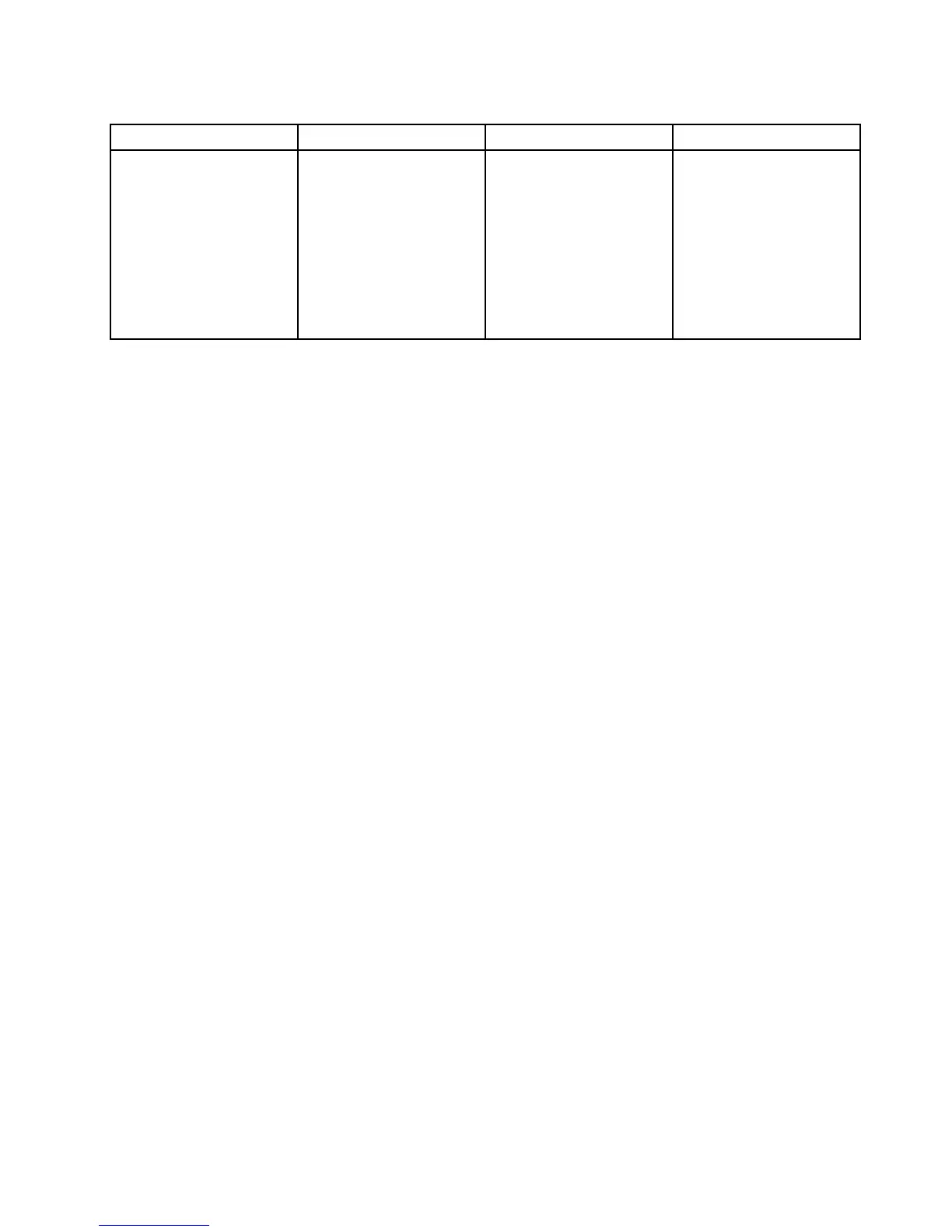Tabelle5.OptionenimMenüSecurity(Forts.)
MenüpunktUntermenüpunkt
AuswahlKommentar
Überwachungsservice
vonAbsoluteSoftware.
Anmerkung:WennSie
fürdieAktivierungdes
Computrace-Modulsdie
OptionPermanently
Disabledauswählen,
könnenSiediese
Einstellungspäternicht
mehraktivieren.
Menü„Startup“
Möglicherweiseisteserforderlich,dieStartreihenfolgederEinheitendesComputerszuändern.Wenn
SiezumBeispielüberunterschiedlicheBetriebssystemeaufverschiedenenEinheitenverfügen,kannder
SystemstartvoneinerdieserEinheitenausdurchgeführtwerden.
Achtung:NachdemÄndernderStartreihenfolgemüssenSiebeieinemKopier-,Speicher-oder
Formatierungsvorgangbesondersdaraufachten,dierichtigeEinheitanzugeben.WennSieeinefalsche
Einheitangeben,könnenIhreDatenundProgrammegelöschtoderüberschriebenwerden.
Achtung:WennSiedieBitLocker
®
DriveEncryptionverwenden,solltenSiedieStartreihenfolgenicht
verändern.BitLockerDriveEncryptionerkenntÄnderungenderStartreihenfolgeundsperrtdenComputer
fürdenStartvorgang.
Startreihenfolgeändern
DurchAuswahldesMenüpunktsStartupwirddasUntermenüBootangezeigt.
GehenSiewiefolgtvor,umdieStartreihenfolgezuändern:
1.WählenSieBootausunddrückenSieanschließenddieEingabetaste.
SiekönnendasUntermenüBootverwenden,umdieStartreihenfolgeanzugeben,diebeimEinschalten
desComputersausgeführtwird.SiehehierzudenAbschnitt„Untermenü„Boot““aufSeite103.
2.WählenSiedieEinheitaus,dieSiezuerststartenmöchten.
3.DrückenSiedieTastenkombinationFn+F10,umÄnderungenzuspeichernunddasSystemerneut
zustarten.
GehenSiewiefolgtvor,umdieStartreihenfolgetemporärzuändern,sodassdasSystemvoneinemanderen
Laufwerkausgestartetwird:
1.SchaltenSiedenComputeraus.
2.SchaltenSiedenComputerein.WenndieNachricht„Tointerruptnormalstartup,pressEnter“inder
unterenlinkenEckederAnzeigeerscheint,drückenSiedieTasteF12.
3.WählenSiedieEinheitaus,diezuerstvomMenüBootgestartetwerdensoll.
Anmerkung:DasMenüBootwirdangezeigt,wenndasBetriebssystemnichtgefundenwurdeoderder
ComputervonkeinerEinheitgebootetwerdenkann.
Untermenü„Boot“
DiefolgendeListe,diedieStartreihenfolgederEinheitenangibt,wirdimmerangezeigt.AuchEinheiten,
dienichtandenComputerangeschlossenoderimComputerinstalliertsind,werdenangezeigt.Zuallen
Kapitel7.ErweiterteKonguration103
